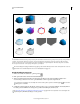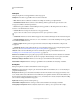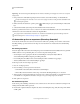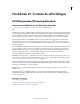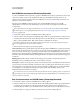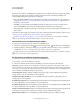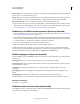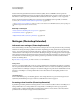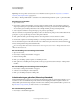Operation Manual
598
PHOTOSHOP GEBRUIKEN
3D
Laatst bijgewerkt 8/6/2011
Opmerking: Een eindrendering kan afhankelijk van het model, de belichting en de mappen in een 3D-scène veel tijd in
beslag nemen.
1 Breng eventuele noodzakelijke aanpassingen aan het model aan, waaronder belichtings- en schaduweffecten.
U hoeft de instellingen van Anti-alias voor de scène niet te wijzigen voordat er wordt gerenderd. Standaard wordt
de instelling Best gebruikt.
2 Klik boven in het 3D-deelvenster op de knop Scène en klik vervolgens op de scènevermelding in onderstaande
lijst.
3 Selecteer Eindresultaat raytracering in het menu Kwaliteit onder in het deelvenster.
Nadat er is gerenderd, kunt u de 3D-scène voor uitvoer in een ander formaat afvlakken, de 3D-scène samenstellen met
2D-inhoud of de 3D-scène rechtstreeks vanuit de 3D-laag afdrukken.
Voor geëxporteerde videoanimaties is Renderen voor einduitvoer beschikbaar als optie in het dialoogvenster 3D-
renderinstellingen. Zie “Renderinstellingen aanpassen” op pagina 595.
3D-bestanden opslaan en exporteren (Photoshop Extended)
U behoudt de 3D-inhoud in een bestand door het bestand in de Photoshop-indeling of in een andere ondersteunde
afbeeldingsindeling op te slaan. U kunt een 3D-laag ook als een bestand in een ondersteunde 3D-bestandsindeling
exporteren.
Een 3D-laag exporteren
U kunt 3D-lagen in alle ondersteunde 3D-indelingen exporteren: Collada DAE, Wavefront/OBJ, U3D en Google Earth
4 KMZ. Wanneer u een exportindeling kiest, moet u met het volgende rekening houden:
• Structuurlagen worden opgeslagen in alle 3D-bestandsindelingen, maar bij U3D blijven alleen de
structuurafbeeldingen Diffuus, Omgeving en Dekking behouden.
• In de indeling Wavefront/OBJ worden camera-instellingen, lichten of animatie niet opgeslagen.
• Alleen bij Collada DAE worden renderinstellingen opgeslagen.
Ga als volgt te werk om een 3D-laag te exporteren:
1 Kies 3D > 3D-laag exporteren.
2 Kies een indeling voor het exporteren van structuren:
• U3D en KMZ ondersteunen JPEG of PNG als structuurindelingen.
• DAE en OBJ ondersteunen alle door Photoshop ondersteunde afbeeldingsindelingen voor structuren.
3 (Optioneel) Als u naar de U3D-indeling exporteert, kiest u een coderingsoptie. ECMA 1 is compatibel met Acrobat
7.0 en ECMA 3 is compatibel met Acrobat 8.0 en hoger en zorgt voor enige compressie van netten.
4 Klik op OK om te exporteren.
Een 3D-bestand opslaan
U behoudt de positie, belichting, rendermodus en doorsneden van een 3D-model door bestanden met 3D-lagen in de
indeling PSD, PSB, TIFF of PDF op te slaan.
❖ Kies Bestand > Opslaan of Bestand > Opslaan als, selecteer de indeling Photoshop (PSD), Photoshop PDF of TIFF
en klik op OK.